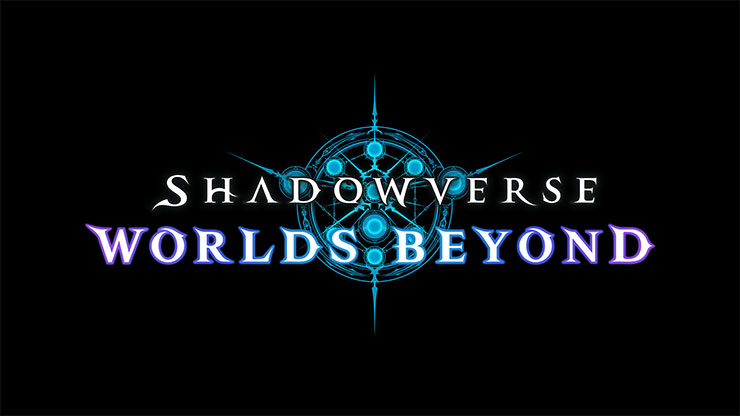
スマホ版をPC版として遊べる『シャドバ ビヨンド(シャドウバース ワールズ ビヨンド)』のインストール手順やプレイ方法を徹底解説!
※2025年7月 現在
Gジェネエターナルに完全対応した「Android 13バージョンにアップグレード」でPC版として利用可能です!
スマホ版 シャドバ ビヨンド(シャドウバース ワールズ ビヨンド)をGooglePlayからPCへダウンロードして、PC版としてゲームができます。※Macも利用可

ダウンロードは5分程度!
スマホ版 シャドバ ビヨンド(シャドウバース ワールズ ビヨンド)のPCプレイ方法の仕組みを解説

スマホゲームプレイヤーをPCに導入すれば、すぐにPC版として遊べます。

これは他のスマホゲームをPCでプレイしている画像です。
人気のあるスマホゲームプレイヤー(ゲーム専用エミュレーター)はNoxPlayer、BlueStacks、LDPlayer、GooglePlayGamesなどです。
その中でもシャドバ ビヨンド(シャドウバース ワールズ ビヨンド)が一番操作しやすいスマホゲームプレイヤー(ゲーム専用エミュレーター)を使ってPCでプレイする方法をご紹介します。
シャドバ ビヨンドをPCで遊ぶためにの準備
必要なものは
- スマホゲームプレイヤー
- Googleアカウント(Gmailなど)
- 新しめのパソコン or Mac
この3つは必要になります。
シャドバ ビヨンド(シャドウバース ワールズ ビヨンド)をPCで遊ぶにはゲーム専用Androidエミュレータというソフトを使います。
AndroidエミュレータをPCにインストールすれば、ほとんどのスマホゲームアプリがGooglePlayストアからPCへダウンロードできて遊べるようになります。
コントローラーも使えるしキーボードマウスでも遊べます。
AndroidエミュレータはGoogle公式でもリリースしているくらい、安全で安心して利用できます。
もちろん違法性もなく、Google公式のオープンソースを利用しているので、Androidエミュレーターは安心して利用できるのです。

※AndroidエミュレータはGooglePlayストアを利用しますので、Googleアカウントが必要になります。
おすすめゲーム専用Androidエミュレーター3選
日本で信頼のある安心して使えるゲーム専用エミュレータはこちら!
- 1位 BlueStacks(おすすめ)
- 2位 LDPlayer
- 3位 Google Play Games
そして今回使うゲーム専用Androidエミュレータは「BlueStacks」です。
世界で一番使われている、Googleオープンソースを利用した無料Androidエミュレーターで、ほとんどのスマホゲームがPCで遊べるようになります。
GoogleシステムでGoogleアカウントを利用するので安心して利用できる、おすすめの無料エミュレーターになります。
シャドバ ビヨンド(シャドウバース ワールズ ビヨンド) PC版のインストールのやり方


最初にAndroidエミュレーター「BlueStacks」をPCへインストールします。
まずはBlueStacks公式サイトよりダウンロードしましょう。

「ダウンロード BlueStacks10」をクリックしてダウンロードしてください。

「BlueStacksInstaller****.exe」というファイルをダウンロードしたら開いてインストールへ進みます。
BlueStacks【シャドバ ビヨンド(シャドウバース ワールズ ビヨンド)】インストール

それでは、シャドバ ビヨンド(シャドウバース ワールズ ビヨンド)を遊ぶためにBlueStacksをインストールします。

インストールは5分くらいで終わります。基本的には自動で進むので大丈夫。

インストールが終わってBlueStacksが立ち上がってきますので、赤枠の部分をクリックしてBlueStacksのプレイヤーを立ち上げます。

次に立ち上がってきたのが「アプリプレイヤー」です。ここでいろいろなゲームを追加して無料で遊べます。
Android 13バージョンにアップグレード

シャドバ ビヨンド(シャドウバース ワールズ ビヨンド)は「Androidバージョン13以上」しか対応していないので、Android 13版(Android 13版でもOK)にアップグレードします。
所要時間1分くらいです。
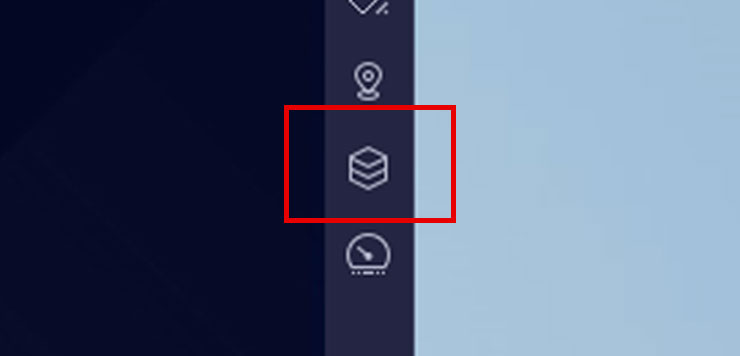
右側のこの「マルチインスタンスマネージャー」のアイコンをクリックします。
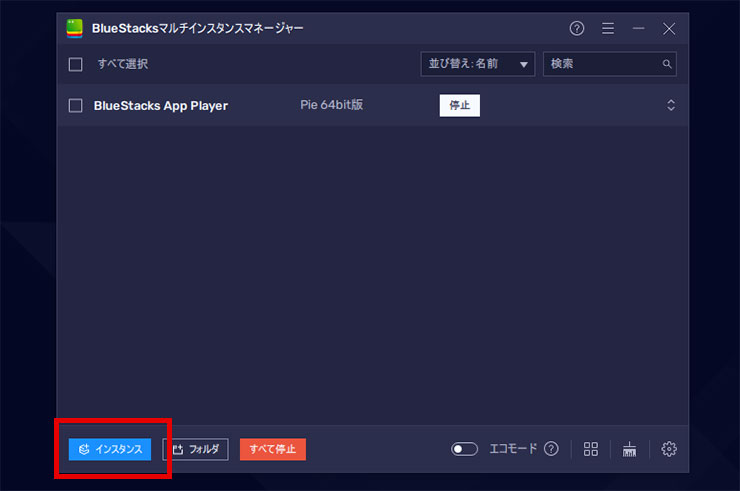
新規「インスタンス」をクリックして、新たにAndroid13バージョンのエミュレーターをダウンロードします。
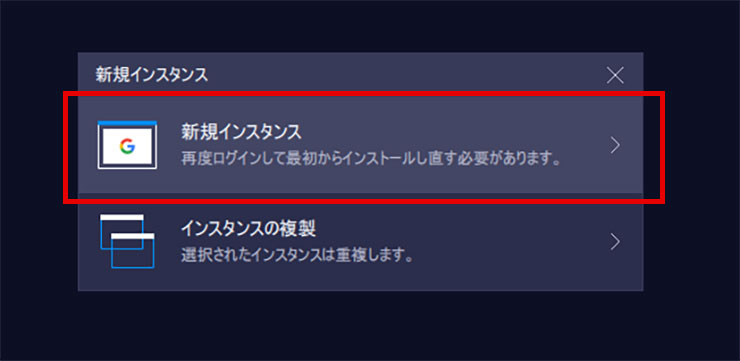
「新規インスタンス」をクリックします。
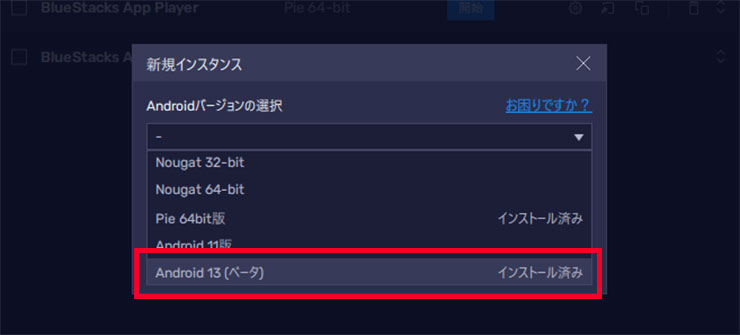
「Android13版(ベータ)」を選択して「次へ」をクリックします。
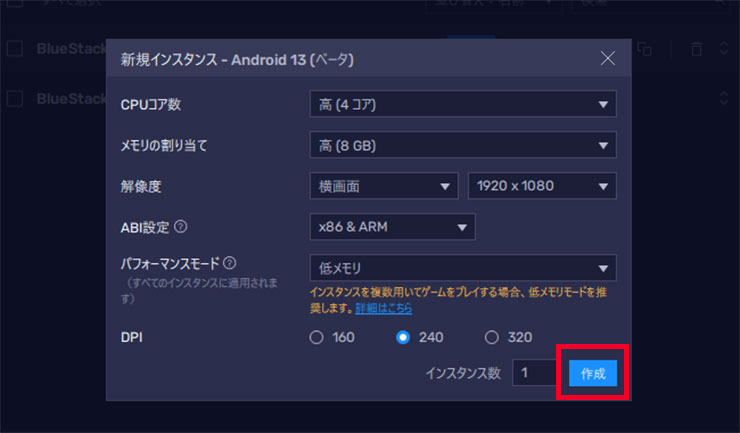
設定がいろいろありますが、わかる方はPCに合わせて設定して「作成」をクリックしてください。
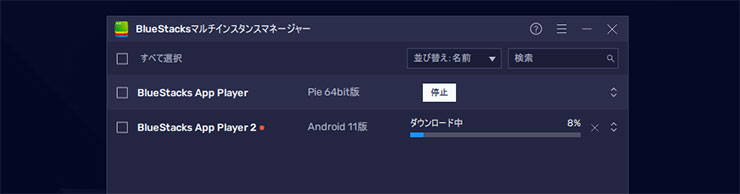
これでAndroid13版のエミュレーターのダウンロードが始まります。
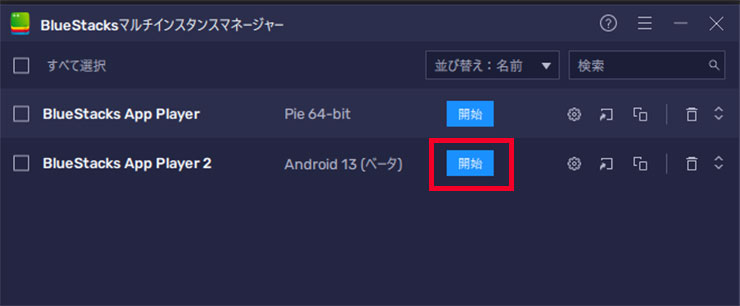
「開始」をクリックして、Android13版が起動できたら「シャドバ ビヨンド(シャドウバース ワールズ ビヨンド)」をPCにダウンロードします。

検索窓から検索するとGooglePlayストアが開いてゲームを選んだり検索したりできます。
検索窓にゲーム名「シャドバ」と入力すれば「シャドバ ビヨンド(シャドウバース ワールズ ビヨンド)」が見つかります。
見つけたら「インストール」していきましょう!
見つからない場合は「GooglePlayで検索」をクリックしてGooglePlayで検索してみてください。
ここからGoogleのアカウントが必要になります。
※スマホゲームはGoogle Playストアからダウンロードする為

「ログイン」をクリックして次へ進みます。
※Googleアカウントがない場合は、新規に作ることができます。

Googleのメールを入れて「次へ」をクリック。
ここでログインしておけば、今後は他のスマホゲームをダウンロードする時は全てログインなしで、すぐにダウンロードできます。

Googleのパスワードを入れて「次へ」をクリック。

バックアップはスマホ用なので、PC場合は必要ないと思うので、「有効にしない」をクリックしましょう。

Googleの規約に同意します。

「後で行う」をクリック。

これはゲームデータなどを含むバックアップですが、PCなので特に必要ありません。バックアップの使用をオフにして「同意する」をクリック。
これで「インストール」をクリックすればPCにシャドバ ビヨンド(シャドウバース ワールズ ビヨンド)がダウンロードされてインストールできます。

これはスマホと同じように課金の設定です。課金しない場合は「スキップ」でOKです。
後からでも変更できます。
これでインストールが完了しました!

シャドバ ビヨンドをMacで遊ぶ方法!
ここで紹介するのは、AndroidアプリをMacで完全にプレイできるようになった最新のソフト「BlueStacks Air」を利用します。
「BlueStacks Air」を利用すると、Androidアプリが完璧にMac版ゲームとして遊べます。
またシャドバ ビヨンド以外でもAndroidアプリがMacで完全に動作するので、とっても便利ですよ!
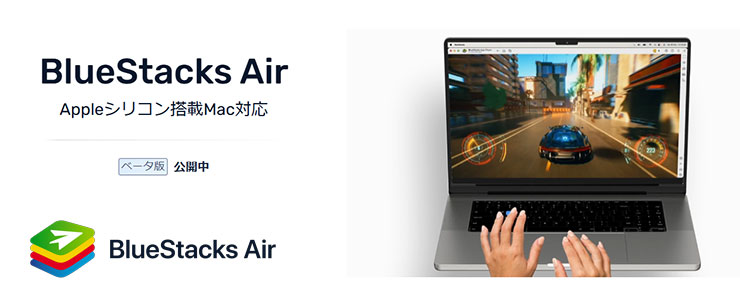
現在はまだ(ベータ版)ですが、何の問題もなく利用できるし、超快適です。
もちろん完全日本語で、日本サポートも充実している。
Mac Androidアプリプレイ「BlueStacks Air」公式サイト
BlueStacks Air
https://www.bluestacks.com/ja/mac
BlueStacks Air をMacにインストールする
Macでシャドバ ビヨンドがプレイできる『BlueStacks Air』をダウンロード
さあ、Macでシャドバ ビヨンドをプレイする準備をしよう!『BlueStacks Air』を使うまでの手順をサクッと紹介します。
ステップ1:ダウンロード
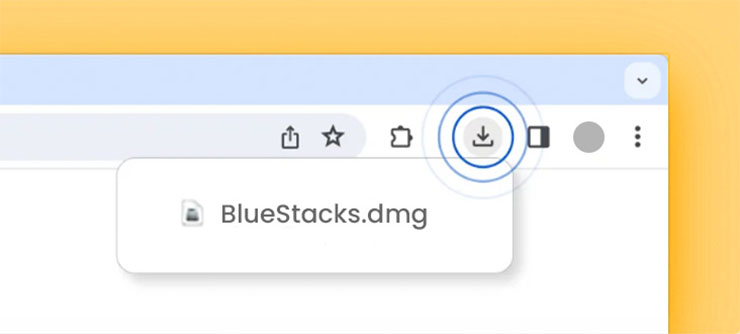
まずは公式サイトにアクセス!
👉 www.bluestacks.com/ja/mac
「BlueStacks Airをダウンロード」ボタンをポチッとして、インストーラーをダウンロードします!
ステップ2:インストール
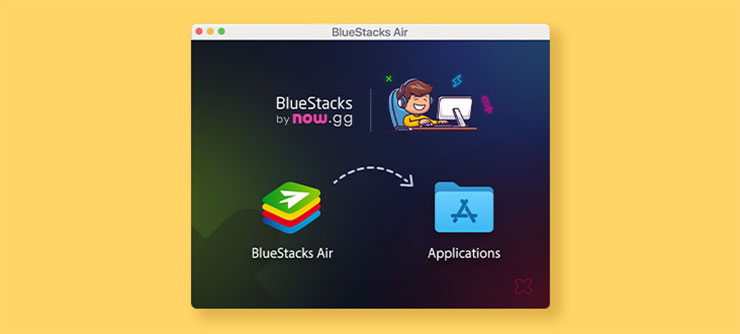
ダウンロードした「BlueStacks.dmg」ファイルを開いたら、アイコンをアプリケーションフォルダにドラッグ&ドロップ!これでインストール完了。
ステップ3:起動
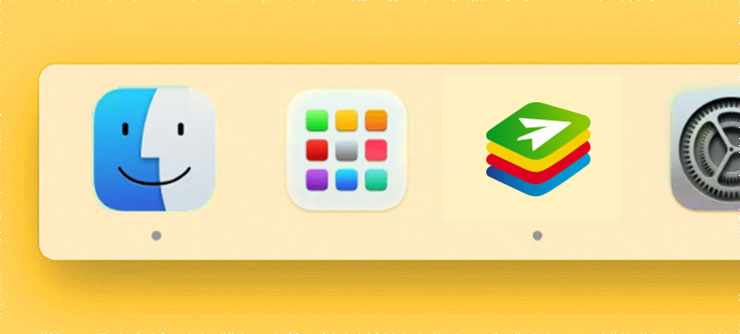
Launchpadを開いて、検索バーに「BlueStacks」と入力。出てきた『BlueStacks Air』を起動すれば、すぐにゲームが始められるぞ!
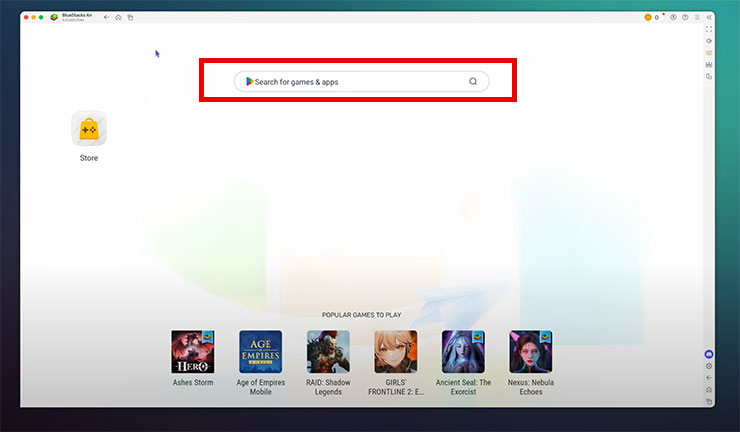
検索窓で検索するとGooglePlayストアが開いてゲームをダウンロードすることができます。
検索窓にゲーム名「シャドウバース」と入力すれば「シャドウバース ワールズ ビヨンド」が見つかります。
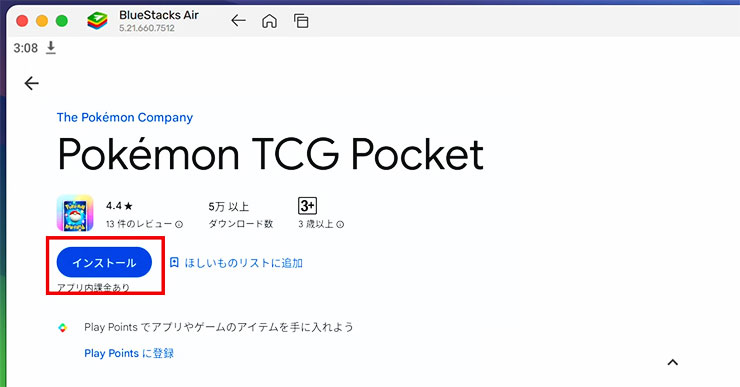
ここからGoogleのアカウントが必要になります。
※スマホゲームはGoogle Playストアからダウンロードする為
インストールが完了したらさっそくMacで「シャドバ ビヨンド(シャドウバース ワールズ ビヨンド)」をプレイしてみましょう!
シャドバ ビヨンド(シャドウバース ワールズ ビヨンド)のゲーム性と特徴
シャドバ ビヨンド(シャドウバース ワールズ ビヨンド)は、Cygamesが開発する大人気デジタルカードゲーム「Shadowverse」の完全続編です。

最大の注目ポイント「超進化」システム
シャドバ ビヨンド(シャドウバース ワールズ ビヨンド)では、全てのフォロワーが「超進化」できるという画期的なシステムが追加されました。
超進化の特徴
- 攻撃力/体力が+3/+3と大幅強化
- 自分のターン中はダメージを受けない
- 能力による破壊も無効化
- 相手フォロワーを吹き飛ばしてリーダーに直接ダメージ
この超進化により、劣勢からの大逆転も可能になり、より戦略的で爽快感のあるバトルが楽しめます!
その他の新要素
| クレスト | リーダーに付与する特殊能力。旧作の「リーダー効果」がキーワード化 |
| アクト | アミュレットの起動型効果。アクトボタンで任意発動可能 |
| 初手4枚 | 初手が3枚→4枚に増加。より安定したマリガンが可能 |
| EP統一 | 進化権が先攻・後攻ともに2個に統一され公平性向上 |

シャドバ ビヨンド(シャドウバース ワールズ ビヨンド)序盤の進め方

シャドバ ビヨンド(シャドウバース ワールズ ビヨンド)を始めたら、まずは効率的にゲームを進めていきましょう。

①リセマラで強力カードを確保
最初にリセマラでレジェンドカードを数枚確保することが重要です。特に「勇壮の堕天使・オリヴィエ」は汎用性が高く、多くのデッキで活躍するため最優先で狙いましょう。
②招待コードで報酬ゲット
リセマラ終了後は、招待コードを入力して2000ルピを獲得できます。さらに自分の招待コードを他のプレイヤーに使ってもらうと、最大8000ルピまで追加報酬が得られます。
③初心者ミッションをクリア
初心者ミッション報酬
- 合計1500ルピ獲得
- ガチャチケット2枚
- 8種類のデッキから1つ選択可能
初心者向けデッキは「ミッドレンジロイヤル」か「ランプドラゴン」がおすすめ。これらは操作が簡単で、初心者でも扱いやすいデッキです。
合わせて読みたい
異世界のんびりライフ PCで遊ぶ
いせのんPC版としてプレイできる!
PC版シャドバ ビヨンド(シャドウバース ワールズ ビヨンド)の動きが重くてカクつく時は?
パソコンのVTを有効にすると5倍ほど早くなるので試してみてください。ほとんどの方はこの設定を有効に変更してますよ!
動作が重くて動きが悪い場合はPCのBIOS設定のVTを有効にしてください!
その設定でAndroidエミュレータは5~10倍速く軽く動作します。
合わせて読みたい
GジェネエターナルをPCで遊ぶ方法
PC版SDガンダム ジージェネレーション エターナル!
シャドバ ビヨンド(シャドウバース ワールズ ビヨンド) 必要最低限の動作環境
| OS | マイクロソフト Windows 7以降、Windows10、Windows11 |
| プロセッサー | IntelまたはAMDプロセッサー |
| RAM | 最低4GBのRAMが必要です。 ※4GB以上のディスク容量はRAMの代わりにはなりません。 |
| ストレージ | 5GBの空きディスク容量 |
| 権限 | PCの管理者である必要があります。 |
| グラフィック | マイクロソフトまたはチップセットベンダーの最新のグラフィックスドライバー |
最小システム要件を満たすPCであれば、LDPlayerは正常に動作します。
ただし、優れたゲームプレイ体験を実現するためには以下のシステム要件が必要となります。
シャドバ ビヨンド(シャドウバース ワールズ ビヨンド) 推奨システム要件
| OS | マイクロソフト Windows 10、Windows11 |
| プロセッサー | シングルスレッドベンチマークスコアが1000以上のIntelまたはAMDマルチコアプロセッサー |
| グラフィック | Intel/Nvidia/ATIのベンチマークスコアが750以上のオンボードまたはディスクリートコントローラー プロセッサー(CPU)とグラフィックカード(GPU)のベンチマークスコアを確認する方法についての詳細なガイドをご覧いただけます。 |
| 仮想化の設定 | PCで仮想化が有効になっていることを確認してください。 |
| RAM | 8GB以上 |
| ストレージ | SSD(またはFusion/Hybridドライブ) |
| インターネット | ゲーム、アカウント、関連コンテンツにアクセスするためのブロードバンド接続 |
| グラフィック | マイクロソフトまたはチップセットベンダーの最新のグラフィックスドライバー |
| 仮想マシンについて | 同じPCにMicrosoft Virtual PC、VMWare Workstation、Oracle Virtualboxなどの仮想マシンがインストールされている場合でも、LDPlayerのインストールは可能です。 ただし、パフォーマンスに多少問題が発生する場合があります。 |
シャドバ ビヨンド(シャドウバース ワールズ ビヨンド)とはどんなゲーム?
シャドバ ビヨンド(シャドウバース ワールズ ビヨンド)の魅力と世界観
シャドバ ビヨンド(シャドウバース ワールズ ビヨンド)は、Cygamesが贈る次世代デジタルカードゲームです。前作「Shadowverse」から正統進化を遂げ、2025年6月17日に世界同時リリースされた最新作となります。

個性豊かな7人のリーダーたち
シャドバ ビヨンド(シャドウバース ワールズ ビヨンド)では、7つの異なるクラスから自分に合ったリーダーを選択し、独自のデッキを構築します。
7つのクラス
- エルフ:自然と妖精の力を操る
- ロイヤル:兵士と指揮官の連携プレイ
- ウィッチ:スペルブーストで圧倒
- ドラゴン:PP加速からの大型フォロワー展開
- ネクロマンサー:墓場を利用した戦術
- ヴァンパイア:復讐状態での強力な効果
- ネメシス:アーティファクトや人形での特殊戦術
完全新作ストーリーモード
全編フルボイスで展開される壮大な物語は、各リーダーにスポットを当てた個別シナリオで構成。最初に公開されるのは「ドライツェーン」編で、ログから好きなシーンを見返したり、途中から再開できる便利機能も搭載されています。
新機能「シャドバパーク」
シャドバ ビヨンド(シャドウバース ワールズ ビヨンド)では、メタバースのような仮想空間「シャドバパーク」が実装。プレイヤー同士のコミュニケーションや、様々な体験ができる全く新しいコンテンツとして、カードバトル以外の楽しみ方も提供しています。

シャドバ ビヨンド(シャドウバース ワールズ ビヨンド)は基本プレイ無料で、App Store、Google Play、Steam、Epic Games Storeで好評配信中です。
シャドバ ビヨンド(シャドウバース ワールズ ビヨンド) PC版での快適なゲーム環境の設定
ゲームコントローラーも簡単に利用可能!
操作設定も自由にメニューのキーマッピングから自由に変更できます。

このようにゲームコントローラーで操作感アップ!

PC版として遊ぶ場合でもゲーム用のコントローラーやゲームパッドが使えます。
キーボードマウスなどの設定も自由に変更できる


一般的なPCゲームの操作方法とキー設定はこんな感じですが、BlueStacksはもっと簡単にキー設定ができます。
BlueStacksキーマッピングの操作設定
すごく簡単なのでこの通りにやってみてください!
好きなゲームを好きな設定で遊べるようになるので、ぜひ設定してみてください。

まずはメニュー右側の「キーマッピング」アイコンをクリックして「キーマッピングエディター」を開きます。

まずはメニュの「十字キー」を選んでドラッグ&ドロップで左のこの部分へ配置します。
次にアクション用のキーを設定します。

「タップスポット」を先ほどと同じようにドラッグ&ドロップで左のこの部分へ配置します。「タップスポット」は5ヶ所です。
基本的な操作設定は左上から

操作方法設定
「F」、「Q」、「E」
下が「スペース」、「右クリック」
BlueStacksインストールでエラーが出る場合
途中「Hyper-Vは利用できません」と表示される場合
※「Windowsの設定を受け付けられません」の場合もこちらを実行します。
Hyper-V(ハイパーバイザー)とは
Microsoftが提供する仮想化の仕組みで、 この仮想化技術を使って、Windows上のHyper-Vで複数スマホエミュレータを動作させることができます。このHyper-V(ハイパーバイザー)が使えるから、AndroidエミュレータがWindowsで利用でき、スマホゲームがPCで遊べるのです。

一度インストールを終了させるので「終了」をクリックしてください。
※「使用権限を与えて再起動する」はクリックしないでください。これではHyper-Vは有効になりません。
1. Windows10/11の設定を起動します

Windowsのスタートボタンを右クリックして「設定」をクリックします。
2. アプリを選択します。

設定の左メニュー [アプリ] を選択して下さい。
3. オプション機能をクリックします

オプション機能をクリックします。
4. Windows のその他の機能をクリック

画面を下へスクロールすると 「Windows のその他の機能」があるのでクリックします。
5. Hyper-Vなど必要事項を有効にする
- Hyper-V
- Linux用 Windowsサブシステム
- Windows サンドボックス
- Windows ハイパーバイザープラットフォーム
- 仮想マシンプラットフォーム
以上の5つの項目を有効にしてください。

Hyper-Vなど費用部分にチェックをいれて「OK」をクリックします。
※PCによって並び順や表示されてない項目があったりする場合などもあります。有効にできる部分は有効にしましょう。

少し待つと再起動の案内が出てきますので、再起動してください。
Windowsが更新され再起動します。
最初にダウンロードしたインストールファイルをダブルクリックすれば、続きから再インストールできます。

最初にダウンロードしたファイルをダブルクリックしてインストールを再開します。

すぐにアプリケーションが立ち上がり「起動」を押して続きから再開します。
すぐに立ち上がってきて、「BlueStacks X」のほかに「BlueStacks App Player」が立ち上がり、ゲームのインストールの案内が表示されます。
これで引き続きインストール可能になります。
合わせて読みたい
Androidエミュレーター おすすめ
エミュレーターのおすすめをランキングで紹介!
途中「Windowsの設定を受け付けられません」と表示される場合
Windowsの設定を受け付けられませんの場合
デスクトップ上に「BlueStacks X」というショットかっとアイコンがあると思うので、このアイコンを「右クリック」します。

「ファイルの場所を開く」をクリックしてください。
ファイルの場所を開いたら「BlueStacks X」というファイルがあると思います。

この「BlueStacks X」を右クリックして「プロパティ」をクリックします。

プロパティの「互換性」のタブを選択して、「管理者としてこのプログラムを実行する」にチェックを入れて「適用」→「OK」をクリックして終了します。
これでやっと起動できます!
最初にダウンロードしたインストールファイルをダブルクリックすれば、続きから再インストールできます。

最初にダウンロードしたファイルをダブルクリックしてインストールを再開します。

すぐにアプリケーションが立ち上がり「起動」を押して続きから再開します。
すぐに立ち上がってきて、「BlueStacks X」のほかに「BlueStacks App Player」が立ち上がり、ゲームのインストールの案内が表示されます。
これで引き続きインストール可能になります。
合わせて読む









